10 ميزات مفيدة في WordPress ربما لم تكن على دراية بها
نشرت: 2022-03-11يعد WordPress أكثر أنظمة إدارة المحتوى ومنشئ مواقع الويب شيوعًا. يستخدمه الملايين من الأشخاص لإنشاء مواقع ويب فريدة وإنشاء واجهات مستخدم مثيرة.
يقدم WordPress العشرات من الميزات المثيرة ، مع إضافة ميزات جديدة طوال الوقت. يقدم كل تحديث بعض الميزات الجديدة ، لذلك من السهل تفويت بعض منها والبقاء غافلين عن وجودها.
صدق أو لا تصدق ، WordPress مليء بالميزات المفيدة التي لا يعرفها معظم الناس. ستغطي هذه المقالة أفضل ميزات WordPress التي ربما لم تكن تعلم بوجودها.
كتل جوتنبرج قابلة لإعادة الاستخدام
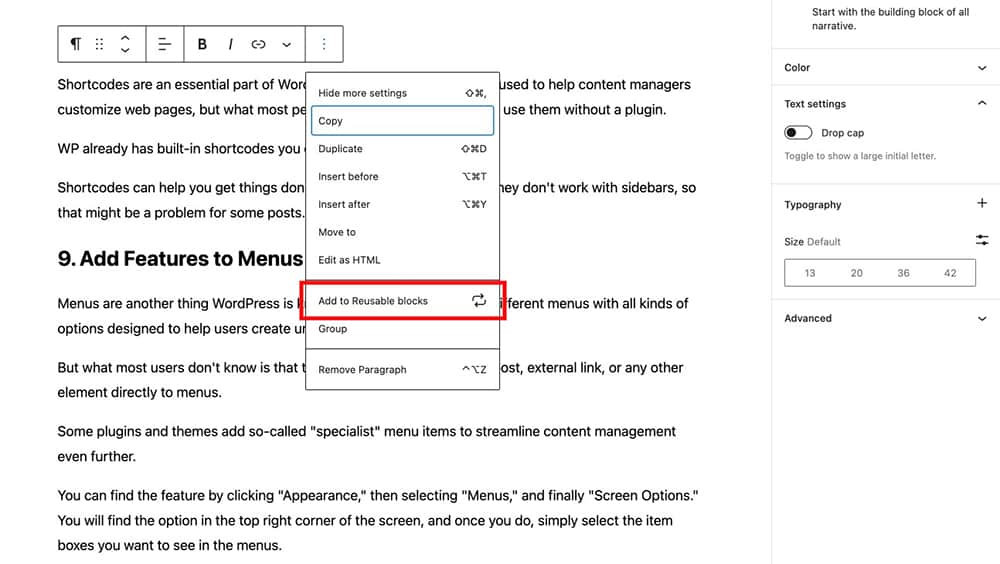
كما تعلم بالفعل ، يتم إنشاء مواقع WordPress باستخدام كتل أو مجموعات حظر. اتخذ WP هذا النهج منذ اليوم الأول ، وقد اعتاد معظم المستخدمين على إنشاء الصفحات بهذه الطريقة في أي وقت من الأوقات.
ومع ذلك ، فإن ما لا يعرفه معظم المستخدمين هو أنه يمكن حفظ كتل Gutenberg المستخدمة أثناء إنشاء الصفحة واستخدامها في مشاريع أخرى في المستقبل.
بدلاً من إنشاء كل شيء من البداية ، يمكنك نسخ هياكل الكتلة الموجودة عند إضافة محتوى جديد في المستقبل. يمكن أن تكون هذه الميزة الأقل شهرة بمثابة توفير كبير للوقت وطريقة لزيادة إنتاجيتك كمدير محتوى.
إذا كنت ترغب في تحويل كتلة Gutenberg إلى كتلة دائمة قابلة لإعادة الاستخدام ، فإليك ما عليك القيام به:
- حدد الكتلة التي تريد الاحتفاظ بها
- انقر فوق Three Dots في شريط الأدوات
- حدد إضافة إلى الكتل القابلة لإعادة الاستخدام
- أعط الاسم إلى الكتلة الخاصة بك
- انقر فوق نشر ، واضغط على حفظ
الحاجيات لوحة القيادة
يشير المصطلح " لوحة معلومات WordPress " عادةً إلى الجزء الخلفي من WP.
ومع ذلك ، يمكن لميزة لوحة القيادة أن تفعل أكثر بكثير من مجرد الترحيب بك كلما قمت بتسجيل الدخول. تتيح لك المنصة إضافة عناصر واجهة مستخدم مباشرة إلى لوحة القيادة للوصول إلى معلومات موقع الويب الأساسية ومؤشرات الأداء الرئيسية.
توجد بعض الأدوات بشكل افتراضي. سترى دائمًا روابط لأحدث أخبار WordPress والمشاركات السريعة ونظرة عامة على إحصائيات الصفحة الرئيسية. يمكنك أيضًا إضافة العديد من المكونات الإضافية إلى لوحة القيادة لتبسيط الإجراءات الأخرى.
على سبيل المثال ، تمنحك بعض الأدوات نظرة عامة على عدد الزوار المشتركين في موقعك في اليوم ، بالإضافة إلى إجمالي عدد المشتركين. بهذه الطريقة ، سيكون لديك دائمًا فكرة جيدة عن أداء المحتوى الخاص بك في اللحظة التي تقوم فيها بتشغيل WP.
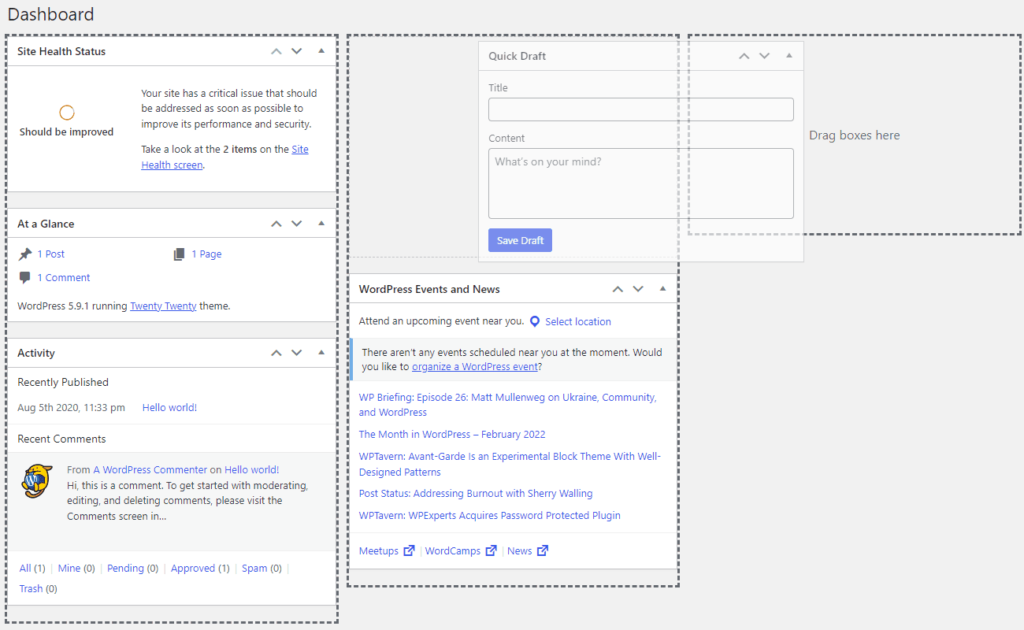
يمكنك إضافة أدوات وإزالتها من لوحة المعلومات باستخدام أداة السحب والإفلات ، ويمكنك نشر الأدوات في واحد من أربعة أعمدة متاحة. تتيح لك خيارات الشاشة إلغاء تشويش لوحة القيادة عن طريق إخفاء عناصر واجهة المستخدم غير المرغوب فيها أو غير المستخدمة.
وضع الكتابة الخالية من الإلهاء
إذا كنت تعمل من المنزل ، فأنت تعلم مدى صعوبة الحفاظ على إنتاجيتك كل يوم.
هناك الكثير من عوامل التشتيت من حولك ، لذلك من السهل أن تفقد التركيز وتصبح غير منتج. حسنًا ، لقد فكر WordPress في ذلك أيضًا ، لذا فقد أضافوا ميزة تسمى "وضع الكتابة الخالية من التشتيت".
على الرغم من أنه لن يزيل كل الانحرافات من حولك ، فكلما نقرت على الميزة ، تختفي جميع الخيارات والأدوات والمشتتات الأخرى من الشاشة. تمت إضافة الميزة مع تحديثات 4.1 ، لكن معظم منشئي المحتوى لا يعرفون حتى بوجودها.
إذا كتبت محتوى مباشرةً في WP ، فقد تساعدك هذه الميزة على زيادة الإنتاجية وإنجاز المهام في وقت أقرب.
يمكنك العثور على الميزة ضمن علامتي التبويب المرئي والنص. بمجرد النقر فوقه ، تختفي جميع العناصر غير الضرورية من الشاشة. ستعود الميزات إذا قمت بتحريك الماوس إلى أقصى يسار أو يمين الشاشة.
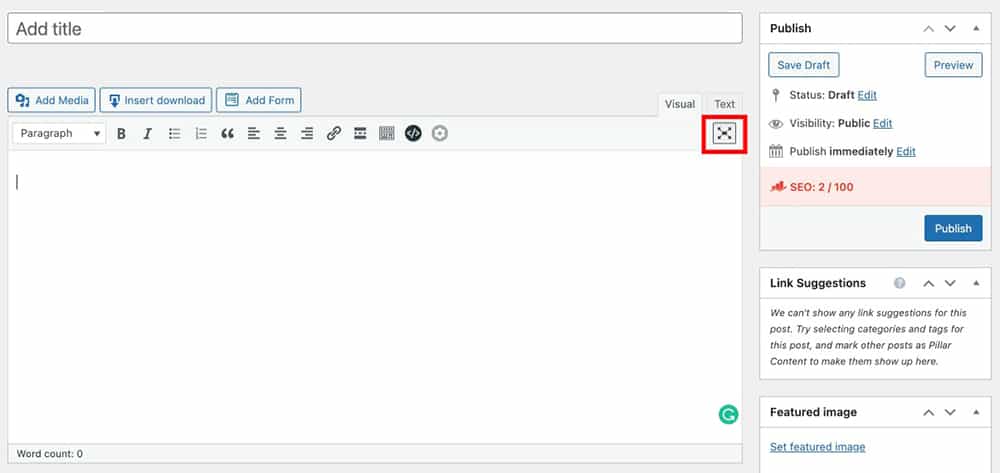
إذا كنت قد قمت بالفعل بترقية محرر WordPress الافتراضي لديك إلى محرر Gutenberg (أي بعد إصدار WordPress 5.0) ، فيمكنك تمكين الخالي من الإلهاء باتباع الخطوات التالية:
- انقر فوق خيار النقاط الثلاث من شريط الأدوات.
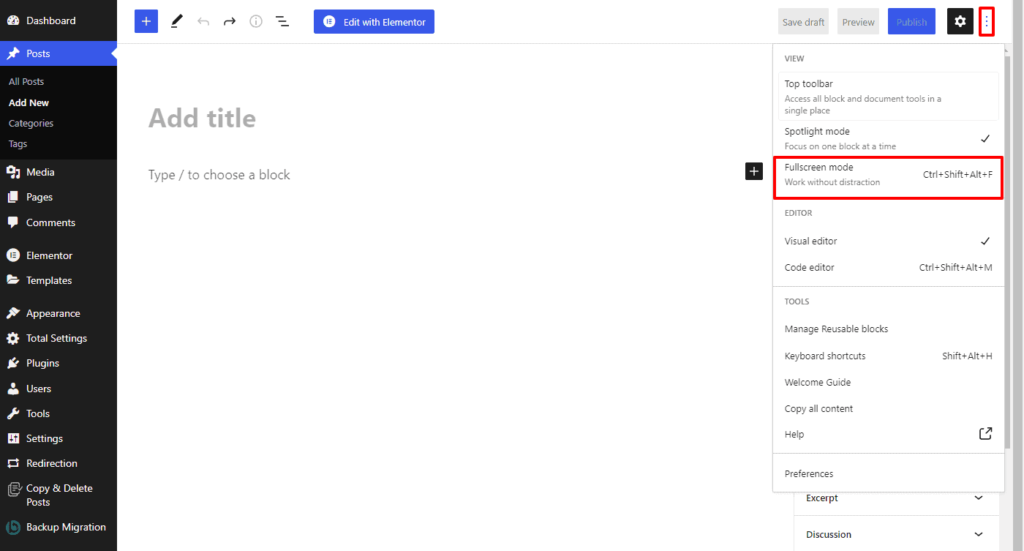
- الآن ، انقر فوق وضع ملء الشاشة لتمكين وضع عدم التشتيت في المحرر الخاص بك.
بدلاً من ذلك ، يمكنك أيضًا تمكين وضع عدم التشتيت بالضغط على مفتاح اختصار لوحة المفاتيح: Ctrl + Shift + Alt + F.
المشاركات المثبتة
تخفي شاشة المحرر المرئي للنظام الأساسي أيضًا ميزات مفيدة أخرى ستجعل إنشاء المحتوى ونشره أسهل بكثير. يعد مستقبل المنشور الثابت اختيارًا ممتازًا لاستهداف زوار الموقع لأول مرة. يمكنك استخدام لوحة النشر لإلصاق أي منشور بأعلى الصفحة الأولى.
يلتصق بعض المستخدمين بالمشاركات المصممة للزوار الجدد ؛ يستخدم الآخرون الميزة الموجودة في مقالاتهم الأكثر شيوعًا والتي تجلب أكبر قدر من المال.
الميزة سهلة الاستخدام ومفيدة للغاية. كل ما عليك فعله هو الانتقال إلى لوحة النشر الموجودة على يمين المحرر المرئي. انقر فوق " تحرير " بجانب الرؤية: علامة التبويب عام وتحقق من خيار " لصق هذه المشاركة في الصفحة الأولى ". يتم تحويل المنشور بعد ذلك إلى منشور لاصق يراه الزوار أولاً عندما يهبطون على الموقع.
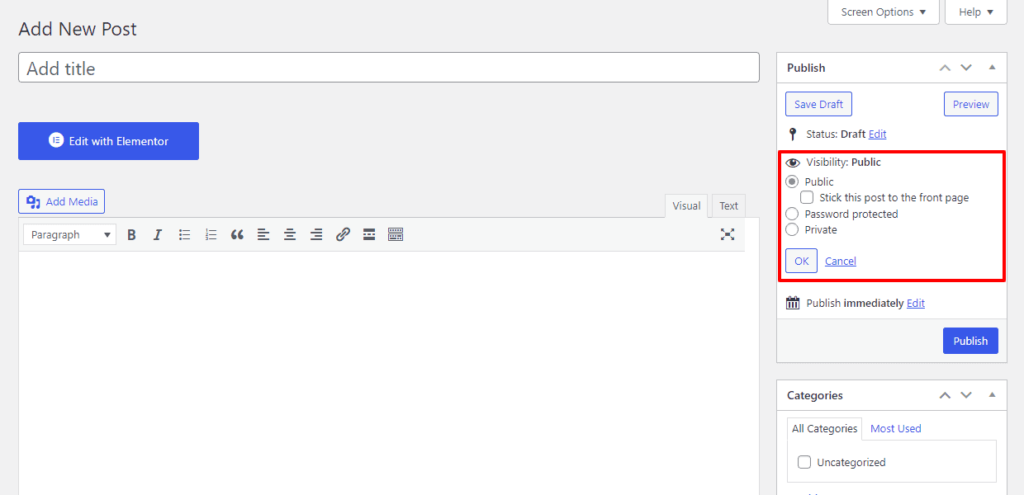
في Gutenberg ، يمكنك ببساطة جعل منشورك ثابتًا عن طريق تحديد " التمسك بأعلى المدونة " في علامة التبويب " الإعدادات والرؤية ".
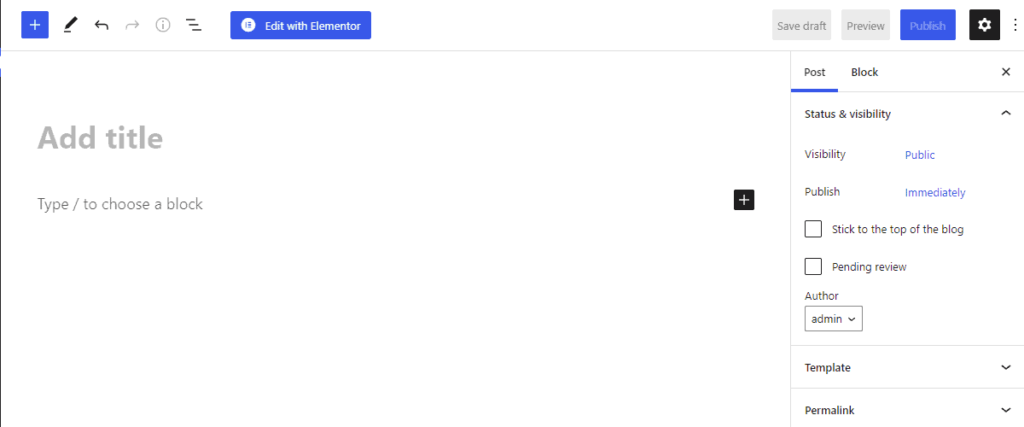
اختصارات لوحة المفاتيح
إذا كنت تقضي الكثير من الوقت في كتابة المقالات أو تحريرها في WordPress ، فستكون هذه الميزة منقذة للحياة. وهي تعمل بنفس الطريقة التي تعمل بها اختصارات لوحة المفاتيح في برامج الكتابة الشائعة الأخرى مثل Microsoft Word و G Docs.
ومع ذلك ، لا يخبرك WordPress أنه يمكنك استخدام الاختصارات لتوفير الوقت أثناء الكتابة. وجد العديد من الأشخاص هذه الميزة بعد سنوات من النقر بالماوس المملة.
تتيح لك ميزة اختصارات لوحة المفاتيح إكمال جميع أنواع الإجراءات باستخدام المجموعة الصحيحة من المفاتيح.

على سبيل المثال ، بدلاً من تمييز قسم والنقر على العنوان 2 لتحويله إلى عنوان ، يمكنك ببساطة تمييز القسم والضغط على Ctrl + 2.
يمكنك الوصول إلى القائمة الكاملة لاختصارات لوحة المفاتيح المتاحة بالنقر فوق الزر " Toolbar Toggle " واختيار " انقر فوق علامة الاستفهام ".
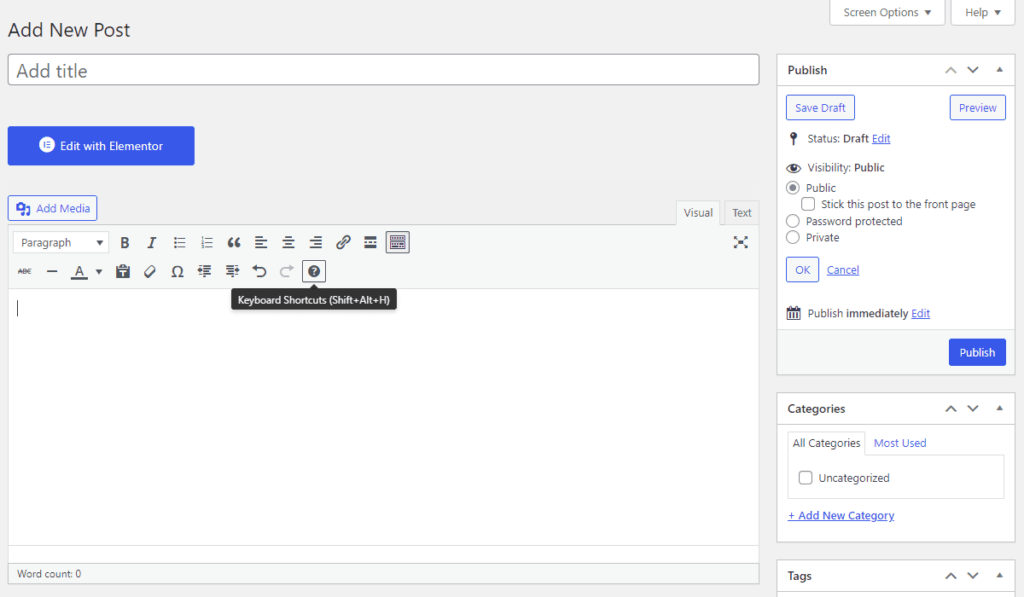
إذا كنت تستخدم محرر كتلة Gutenberg ، فيمكنك عرض قائمة اختصارات لوحة المفاتيح المتاحة بالنقر فوق " خيار النقاط الثلاث " و " اختصارات لوحة المفاتيح ".
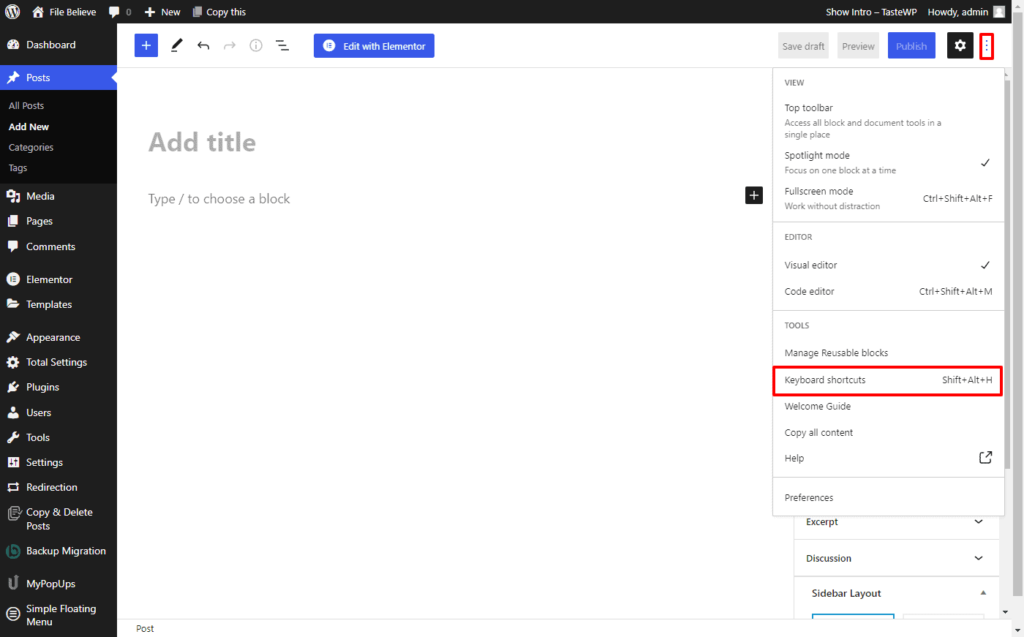
سوف يتطلب الأمر بعض التدريب لإتقان جميع الاختصارات ، ولكن بمجرد القيام بذلك ، ستتمكن من إكمال المزيد من العمل في وقت أقل.
تقسيم المشاركة إلى صفحات متعددة
هناك العديد من الأسباب التي تجعل تقسيم المنشور إلى صفحات متعددة فكرة جيدة. أولاً ، يمكن أن يساعد في تسريع سرعات تحميل الصفحة في حالة زيادة حركة المرور. يمكنه أيضًا تحسين معدلات المشاركة للمقالات الطويلة عن طريق تقسيم منشور واحد إلى صفحتين أو أكثر.
قد لا تكون على دراية بذلك ، لكن WordPress لديه ميزة أصلية مصممة لتقسيم المحتوى إلى أجزاء أصغر.
علاوة على ذلك ، عندما يتم تقسيم المنشور ، ينشئ WP "نقاط قفزة" واضحة للسماح للقراء بالعودة والمتابعة من حيث توقفوا. يمكنك الوصول إلى الميزة عن طريق تحديد محرر النص بجوار المحرر المرئي.
عندما ينبثق موجه الأوامر ، أضف علامة HTML < ! –nextpage– > حيث تريد تقسيم المقالة. يمكنك تقسيم المحتوى إلى أي عدد تريده من الأجزاء.
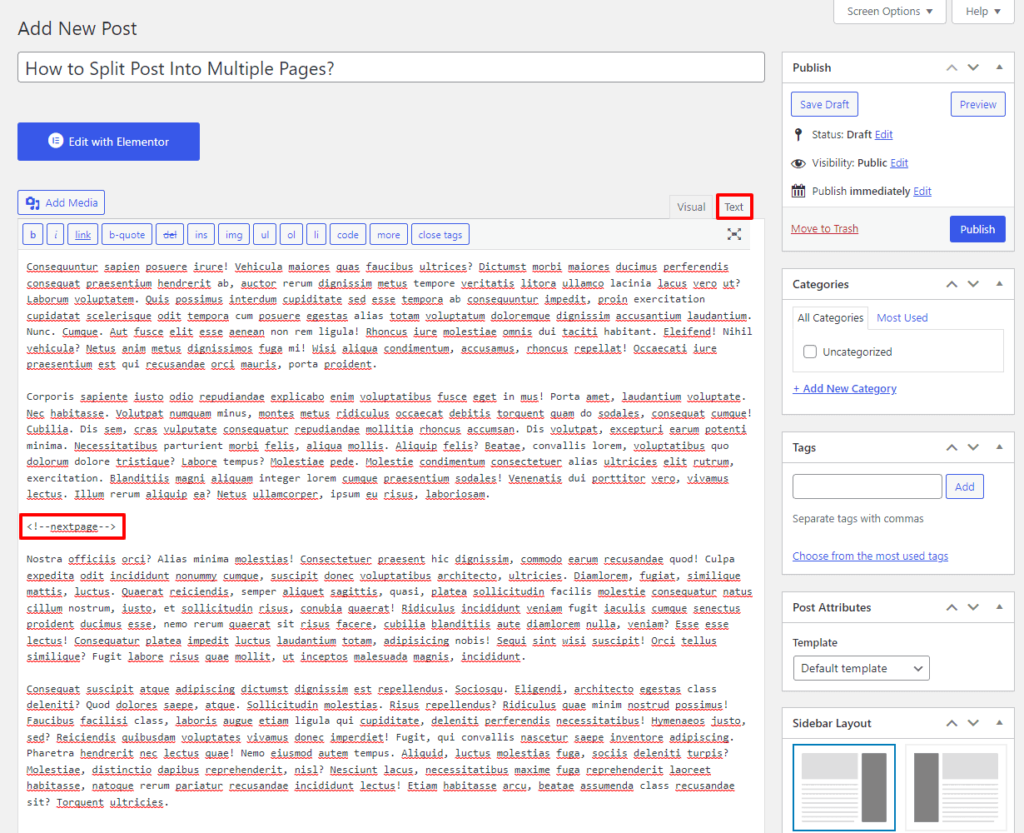
وبالمثل ، في جوتنبرج ، هناك طريقتان لتقسيم المنشور إلى صفحات متعددة.
طريقة 1
- انقر فوق خيار Three Dot في المحرر وحدد نوع المحرر إلى " Code Editor ".
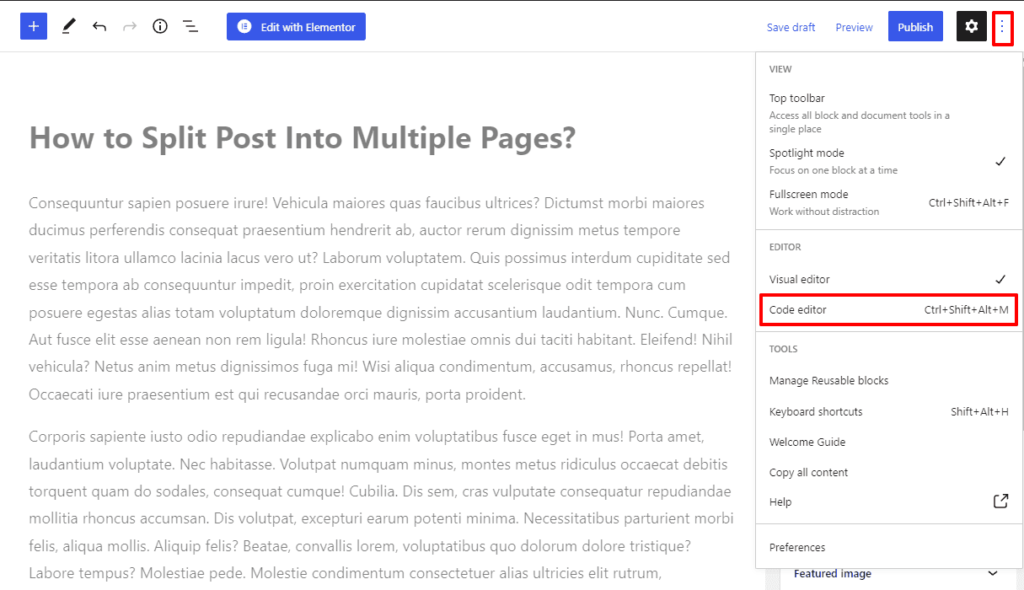
- الآن الصق علامة HTML <! - nextpage–> في السطر الذي تريد تقسيم المنشور منه إلى الصفحة الجديدة.
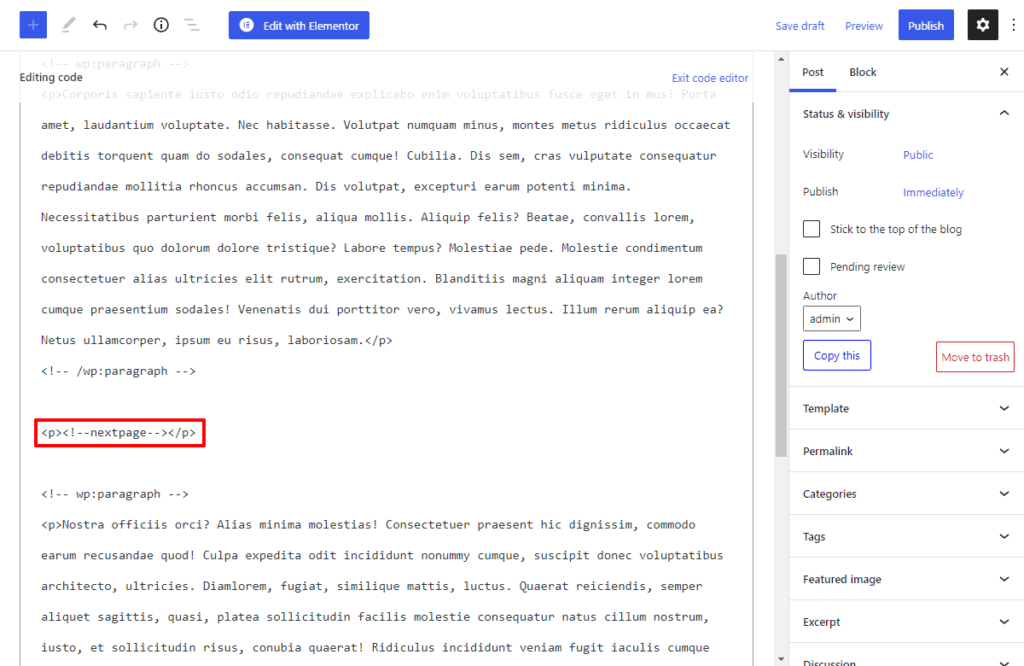
- بمجرد الانتهاء ، انقر فوق الزر نشر / تحديث لحفظ التغييرات التي أجريتها.
الطريقة الثانية
- أسفل السطر الذي تريد تقسيم المنشور المتعدد منه ، انقر فوق الزر + وأضف كتلة HTML مخصصة في المحرر.
- الآن الصق علامة HTML <! - nextpage–> داخل الكتلة.
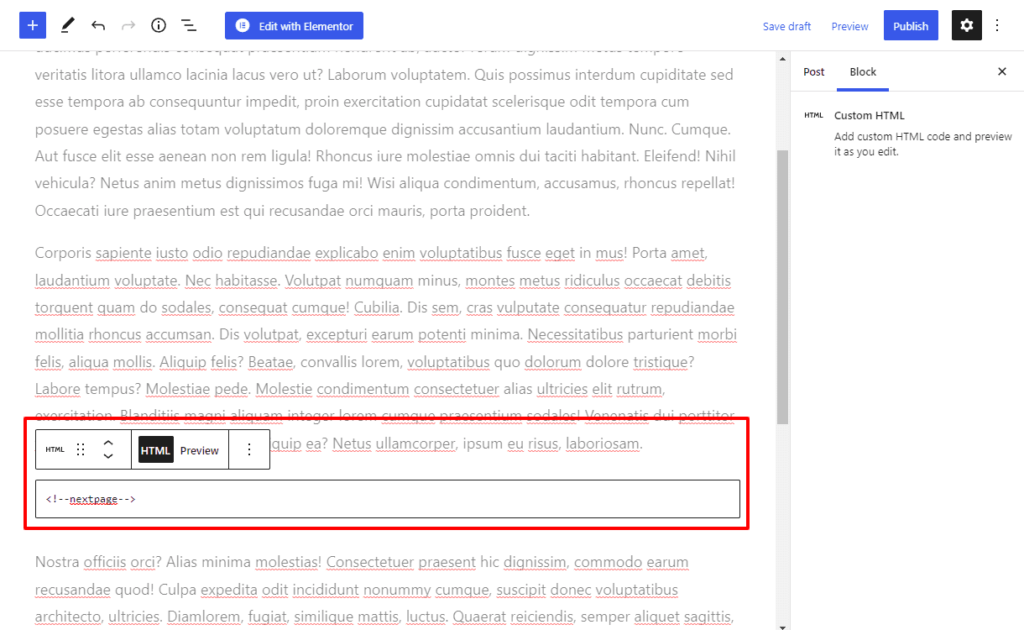
- بمجرد الانتهاء ، انقر فوق الزر نشر / تحديث لحفظ التغييرات التي أجريتها.
تضمين محتوى الوسائط الاجتماعية
يعد استخدام مقاطع الفيديو كمحتوى إضافي عند نشر المنشورات طريقة ممتازة لجذب جمهورك. ومع ذلك ، من المعروف أن WordPress صعب عندما يتعلق الأمر بدمج المحتوى الخارجي.
يعمل مطورو WP بجد لتبسيط العملية ، وأخيرًا أضافوا كتلة Gutenberg تسمى "Embed".
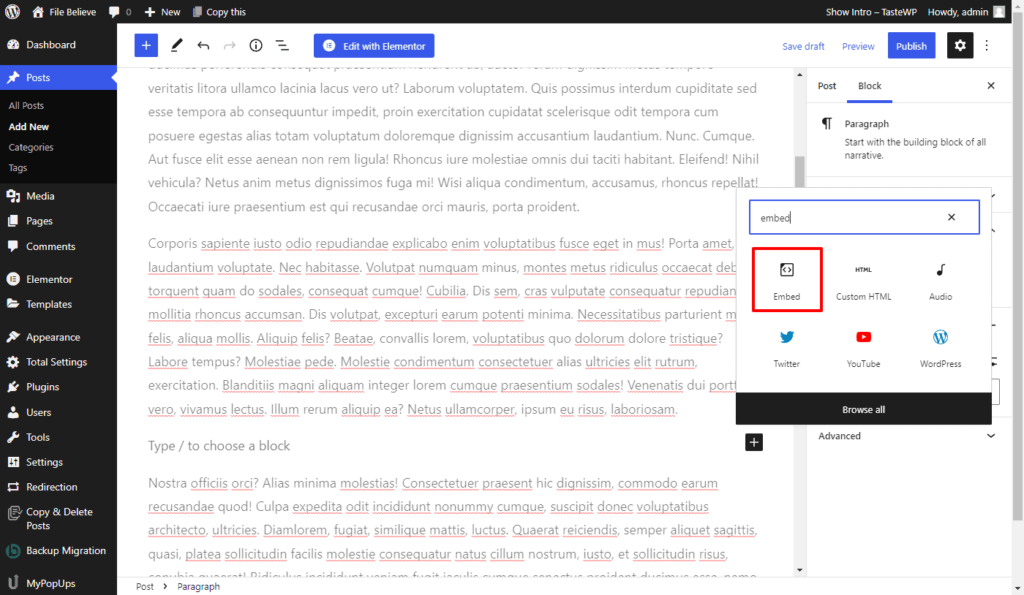
ستصبح كتلة "التضمين" أفضل صديق لك بمجرد أن تدرك مدى سهولة استخدامها. إنه يعمل مثل أي كتلة جوتنبرج أخرى. ما عليك سوى لصق عنوان URL الخاص بالمحتوى الذي تريد تضمينه داخل الكتلة وهذا كل شيء. تستخدم أفضل شركات إنتاج الفيديو هذه الحيلة لتضمين مقاطع فيديو YouTube في المنشورات في ثوانٍ.
رموز مختصرة مدمجة
تعد الرموز القصيرة جزءًا أساسيًا من WordPress منذ البداية. يتم استخدامها لمساعدة مديري المحتوى على تخصيص صفحات الويب ، ولكن ما لا يعرفه معظم الناس هو أنه يمكنك استخدامها بدون مكون إضافي.
يحتوي WP بالفعل على رموز مختصرة مضمنة يمكنك استخدامها لتخصيص المنشورات.
يمكن أن تساعدك الرموز القصيرة في إنجاز المهام بشكل أسرع ، لكن ضع في اعتبارك أنها لا تعمل مع الأشرطة الجانبية ، لذا قد يمثل ذلك مشكلة لبعض المنشورات.
إضافة ميزات إلى القوائم
القوائم هي شيء آخر معروف لـ WordPress. هناك العشرات من القوائم المختلفة مع جميع أنواع الخيارات المصممة لمساعدة المستخدمين على إنشاء محتوى فريد.
ولكن ما لا يعرفه معظم المستخدمين هو أنه يمكنهم إضافة أي أداة أو ميزة أو منشور أو رابط خارجي أو أي عنصر آخر إلى القوائم مباشرةً.
تضيف بعض المكونات الإضافية والقوالب ما يسمى بعناصر القائمة "المتخصصة" لتبسيط إدارة المحتوى بشكل أكبر.
يمكنك العثور على الميزة من خلال النقر على " المظهر" ، ثم تحديد " القوائم " ، وأخيرًا " خيارات الشاشة ". ستجد الخيار في الزاوية اليمنى العليا من الشاشة ، وبمجرد أن تقوم بذلك ، حدد ببساطة مربعات العناصر التي تريد رؤيتها في القوائم.
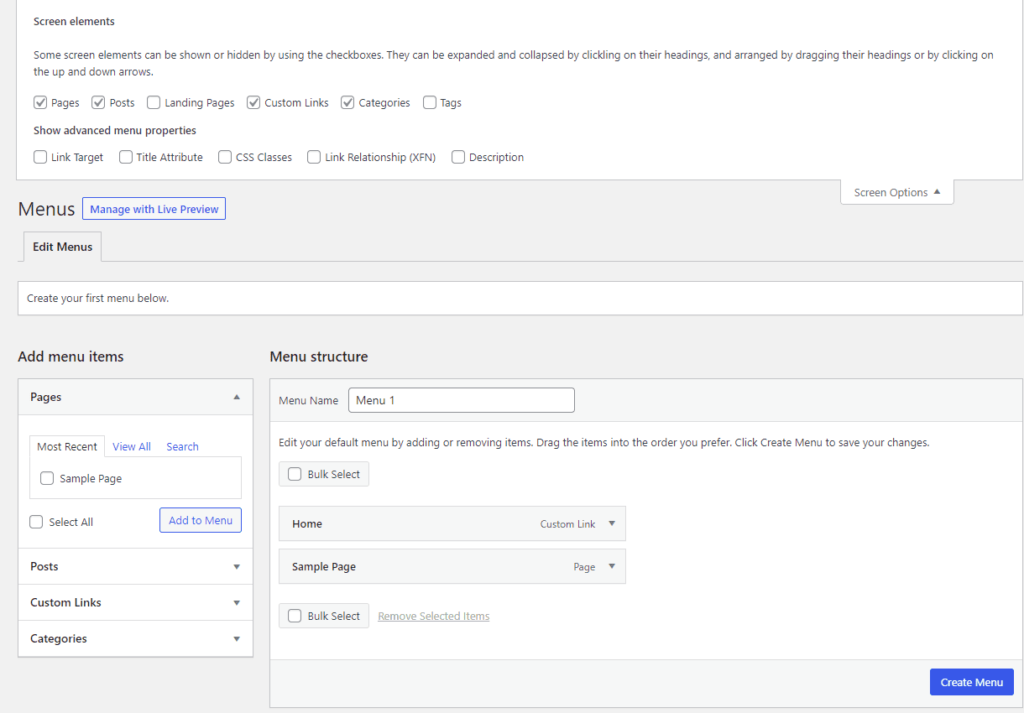
جدولة ما بعد
إذا كنت أحد هؤلاء الأشخاص الذين يرغبون في إعداد منشورات مستقبلية مسبقًا ، فإن ميزة جدولة النشر هي ما تحتاجه لتحقيق أقصى استفادة من كل منشور. تتيح لك هذه الميزة جدولة أيام ما بعد النشر مسبقًا.
خلافًا للاعتقاد الشائع ، تتوفر الميزة بدون مكون إضافي.
افتح "مربع النشر" الموجود على يسار "محرر المشاركات". إذا قمت بالنقر فوق الزر نشر ، فسيقوم WP بتعيين منشورك على النشر التلقائي. ومع ذلك ، إذا حددت الزر "تحرير" أولاً ، فستظهر نافذة ، مما يمنحك المزيد من خيارات النشر ، مثل وقت النشر وتاريخه.
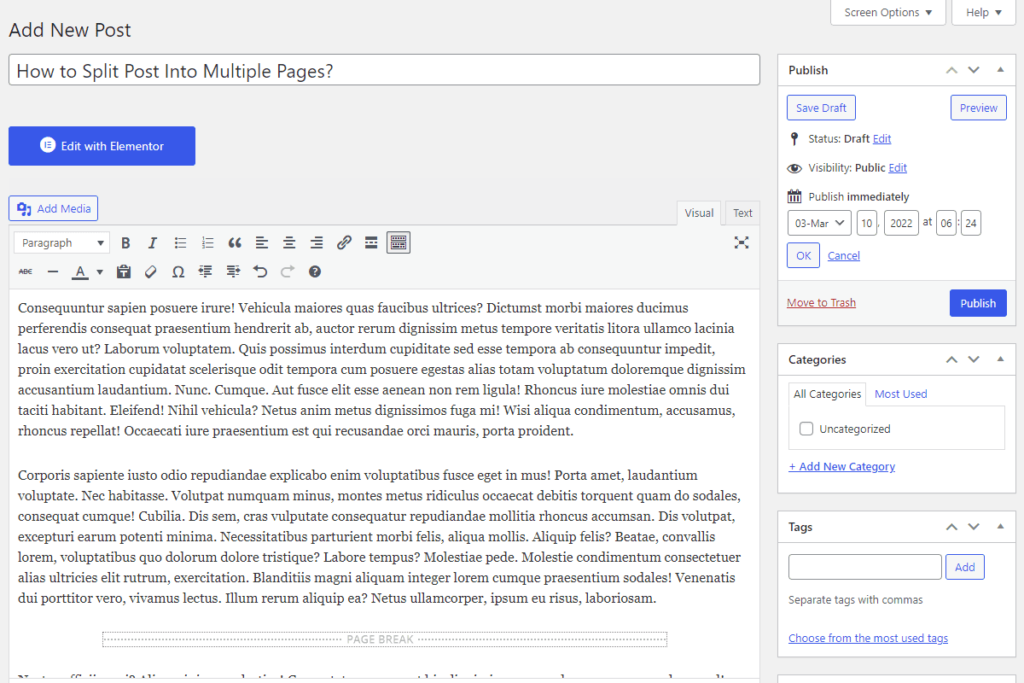
ببساطة أدخل التاريخ والوقت واضغط على موافق. سيتم بعد ذلك استبدال زر النشر بزر "جدولة" الذي يحتفظ بجميع معلومات النشر.
في محرر كتلة Gutenberg ، يمكنك جدولة المنشور بالنقر فوق الارتباط فورًا وتحديد التاريخ الذي تريده لجدولة المنشور.
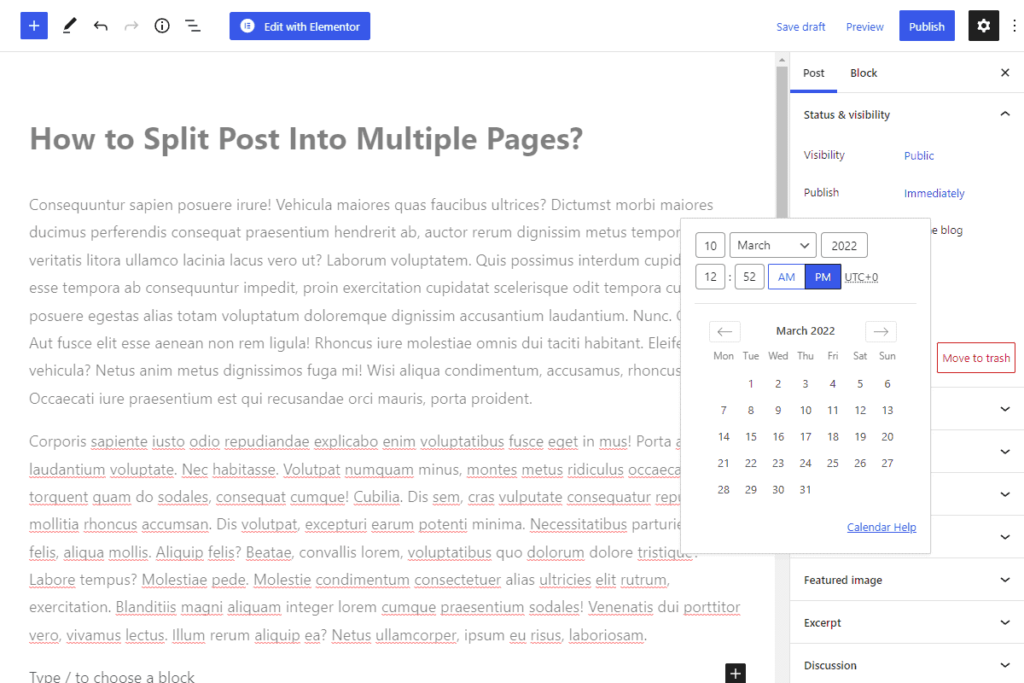
بمجرد الانتهاء من ذلك ، سيتم استبدال زر النشر بعد ذلك بزر جدول يحتوي على جميع معلومات النشر.
إذا كنت تدير موقعًا إخباريًا على الإنترنت ولديك الكثير من الأشياء التي تحتاج إلى جدولتها ، فيمكنك الاطلاع على المقالة: كيفية جدولة المنشورات المجمعة في WordPress؟
خاتمة
WordPress عبارة عن نظام أساسي مرن يتيح لك إنشاء محتوى فريد وجذاب. يأتي مزودًا بقائمة طويلة من الميزات المفيدة المصممة لزيادة إنتاج المحتوى الخاص بك ومساعدتك في إنشاء مواقع ويب مذهلة.
أفضل جزء هو أن WP يواصل إضافة ميزات جديدة لمساعدة مديري المحتوى على تبسيط جهودهم بشكل أكبر.
تذكر تحديث WP الخاص بك بانتظام وقراءة ملاحظات التصحيح لمعرفة المزيد حول الميزات المضافة حديثًا في المستقبل.
Harold Ader متخصص في التسويق الرقمي ومدون مستقل من مانشستر. الاتجاهات الجديدة في التسويق الرقمي والتجارة الرقمية هي تركيزه الرئيسي. في أوقات فراغه ، يكتب الكثير لـ DigitalStrategyOne.
المؤلف السيرة الذاتية
